Gameleon – Obsługa i Optymalizacja Tematu WordPress
Gameleon to nowoczesny motyw WordPress, który łączy w sobie funkcjonalności magazynu i arcade, oferując unikalne możliwości dla entuzjastów gier i publikacji. Aby w pełni wykorzystać potencjał Gameleon, warto zrozumieć, jak skonfigurować i dostosować motyw do własnych potrzeb.
Instalacja i Początkowa Konfiguracja
Instalacja motywu Gameleon jest prosta, ale wymaga kilku kluczowych kroków, aby zapewnić, że wszystko funkcjonuje zgodnie z zamierzeniami. Po zakupie i pobraniu motywu, należy go zainstalować w WordPressie. Po zainstalowaniu upewnij się, że aktywowane są wszystkie wymagane wtyczki, a także że nie masz aktywnych widgetów na swoich paskach bocznych, co mogłoby zaburzyć wyświetlanie.
Zaleca się również importowanie danych demo, które pomogą zobaczyć, jak motyw jest skonstruowany. Import danych demo ułatwia uzyskanie gotowych układów stron oraz zawartości, co znacznie przyspiesza proces nauki.
Użycie Customizera
Po zakończeniu instalacji, możesz wprowadzać zmiany za pomocą narzędzia Live Customizer znajdującego się w sekcji Wygląd > Dostosuj. To miejsce, gdzie możesz m.in. ustawić układ nagłówka, wybierając spośród gotowych opcji i korzystając z funkcji „przeciągnij i upuść”, co sprawia, że budowanie własnego nagłówka jest szybkie i intuicyjne. Możesz wybrać układ „Magazyn”, co doskonale sprawdzi się dla stron z artykułami i recenzjami.
Ustawianie Widgetów
Motyw Gameleon oparty jest na widgetach, co umożliwia elastyczność w konfigurowaniu treści na stronie głównej. Aby skonfigurować widgety, przejdź do Wygląd > Widgety. Pojawią się sekcje „Strona główna” oraz „Szeroka strona główna”, gdzie możesz przeciągnąć i upuścić widgety, które chcesz wyświetlić na stronie głównej.
Aby korzystać z niestandardowych widgetów, niezbędna jest instalacja wtyczki „Gameleon Widgets”. Po zainstalowaniu możesz dodawać widgety związane z popularnymi lub gorącymi stronami, które będą znacząco poprawiać interaktywność twojej witryny.
Tworzenie Stron i Menu
Kiedy konfigurujesz swój temat, kluczowe jest również stworzenie odpowiednich stron. Aby utworzyć stronę, przejdź do Strony > Wszystkie strony i wybierz „Dodaj nową stronę”. Pamiętaj, aby skorzystać z etykiety „Szablon” przy dodawaniu nowych stron – dzięki temu będą one dobrze zintegrowane z motywem.
Konfiguracja menu to kolejny istotny element. Przechodząc do Wygląd > Menu, stworzysz menu nawigacyjne, które pomoże użytkownikom w łatwym poruszaniu się po stronie. Upewnij się, że dodane pozycje są zgodne z utworzonymi stronami, aby linki były widoczne.
Obsługa Gier z MyArcadePlugin
Gameleon jest kompatybilny z MyArcadePlugin Pro, który umożliwia integrację gier na twojej stronie. Po aktywacji pluginu możesz ustawić format gier, wybierając pomiędzy formatem poziomym lub pionowym. Odpowiedni format da Ci możliwość dopasowania gier do układów strony, co zwiększy estetykę i funkcjonalność.
Pamiętaj, aby regularnie aktualizować i dostosowywać ustawienia gier, a także zarządzać nimi za pomocą dokumentacji dostępnej w MyArcadePlugin User Manual. Dzięki temu twoja strona nie tylko będzie atrakcyjna wizualnie, ale także funkcjonalna.
Skonfigurowanie Formularza Kontaktowego
Elementem niezbędnym na każdej stronie jest formularz kontaktowy, który umożliwia odwiedzającym łatwy kontakt z właścicielem strony. Aby skonfigurować formularz kontaktowy, musisz zainstalować wtyczkę Contact Form 7. Po aktywacji pluginu przejdź do Kontakt > Dodaj Nowy, aby skonstruować własny formularz.
Dzięki zakładkom Formularz, Mail i Wiadomości możesz dostosować wszystkie elementy formularza, dopasowując go do swoich potrzeb. Najistotniejsze jest, aby w sekcji Mail umieścić swój adres email, aby otrzymywać wiadomości. Ponadto, pamiętaj, aby skopiować wygenerowany kod formularza na swoją stronę kontaktową, co umożliwi odwiedzającym przesyłanie wiadomości.
Problemy z Lightboxem
Może się zdarzyć, że podczas używania lightboxa napotkasz problem, polegający na tym, że obrazki linkujące do zewnętrznych stron otwierają się w lightboxie, zamiast w nowej karcie. Aby wyłączyć lightbox dla takich obrazków, wystarczy zastosować prostą metodę, eliminując wszelkie niepożądane reakcje na kliknięcie.
Wykorzystanie Zasobów Open-Source
Warto również zwrócić uwagę na zasoby, z jakich korzysta temat Gameleon. Temat bazuje na otwartych projektach, co oznacza, że korzysta z istniejących bibliotek i narzędzi, które wzbogacają jego funkcjonalność. Pamiętaj, że wszystkie obrazy, gry i filmy używane na stronach demo mają charakter wyłącznie demonstracyjny i nie są dołączone do pakietu do pobrania.
Wspólne Problemy i Rozwiązania
Podczas pracy z Gameleon mogą występować różne problemy techniczne, które wymagać będą Twojej uwagi. Regularne aktualizacje WordPressa oraz wtyczek mogą zmieniać sposób działania motywu, dlatego zawsze dobrze jest później sprawdzić, czy wszystko gra. Praca z wtyczkami i dostosowaniami może również wymagać konsultacji z dokumentacją dostępną w Internecie, aby zagwarantować poprawność działania.
Jak Optymalizować Stronę pod Kątem SEO
Nie zapominaj o optymalizacji swojej witryny pod kątem SEO. Odpowiednie tagi, opisy i tytuły, a także dbałość o szybkość ładowania strony, będą miały nie tylko pozytywny wpływ na widoczność Twojej witryny w wyszukiwarkach internetowych, ale również pomogą w zwiększeniu liczby odwiedzin. Użyj odpowiednich słów kluczowych, jak 'Gameleon’, aby dotrzeć do szerszego grona odbiorców.
Pamiętaj także o narzędziach analitycznych, które pozwalają monitorować ruch na stronie oraz zachowanie użytkowników. Analiza danych pomoże Ci w doskonaleniu Twojej witryny i dostosowywaniu treści do oczekiwań odwiedzających.
Gameleon to wszechstronny motyw, który oferuje wiele możliwości dla twórców treści i gier. Dzięki prawidłowej konfiguracji oraz ciągłemu doskonaleniu, możesz stworzyć unikalną stronę, która przyciągnie i zaangażuje Twoich użytkowników.
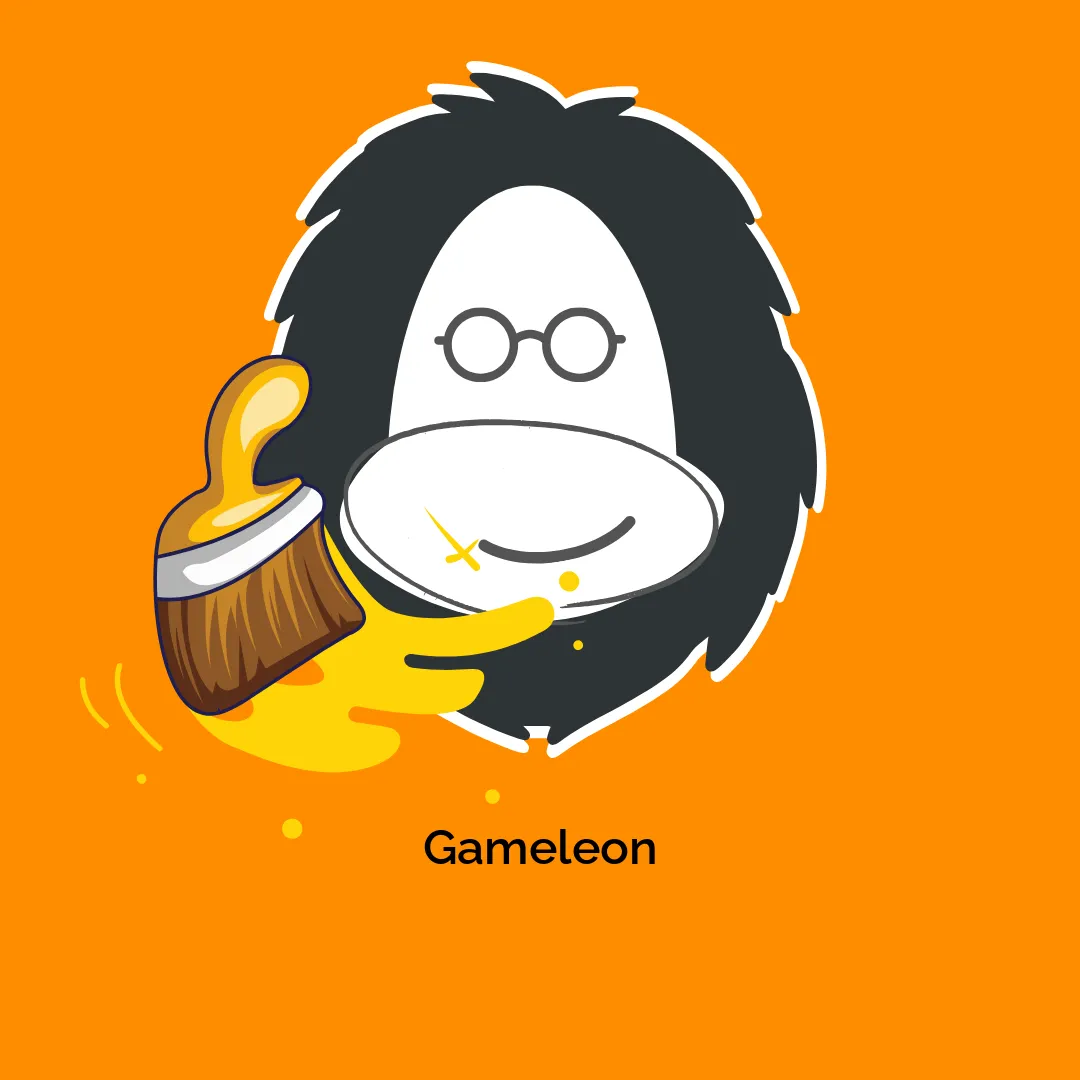

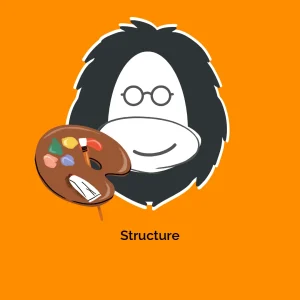


Opinie
Na razie nie ma opinii o produkcie.